iPhone SE - Hvordan slå på automatiske appoppdateringer
Du kan laste ned og installere appoppdateringer på din iPhone SE ved å gå til App Store og velge fanen Oppdateringer. Hvis det er tilgjengelige oppdateringer for de installerte appene dine, vil de vises her. Men etter hvert som antall apper som du installerer på iPhone øker, vil mengden oppdateringer som vises for henne øke både i volum og frekvens, og det kan være vanskelig å følge med dem manuelt.
Heldigvis har iPhone SE en innstilling som lar enheten håndtere disse oppdateringene for deg. Så fortsett å lese nedenfor for å se hvor du kan finne og aktivere denne innstillingen, slik at du ikke lenger trenger å bekymre deg for å holde appene dine oppdaterte selv.
Slik aktiverer du automatiske oppdateringer for iPhone SE-apper
Trinnene i denne artikkelen ble utført på en iPhone SE i iOS 10.3.2. Disse trinnene vil endre en innstilling på iPhone, slik at nye oppdateringer for installerte apper lastes ned automatisk. Merk at du vil kunne konfigurere disse automatiske appoppdateringene slik at de bare skjer via Wi-Fi, eller du kan også velge å la dem skje via et mobilnettverk.
Trinn 1: Åpne Innstillinger- menyen.

Trinn 2: Bla nedover og velg alternativet iTunes & App Store .
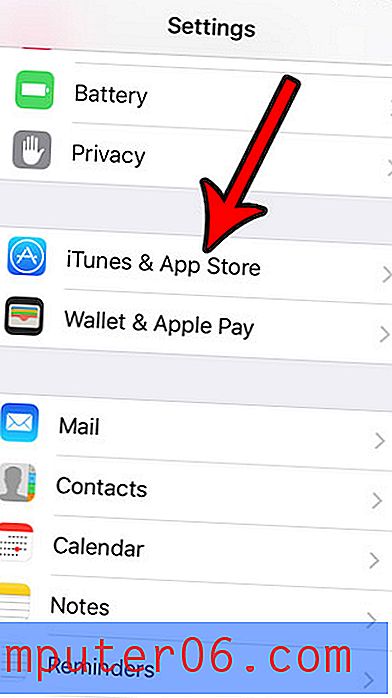
Trinn 3: Trykk på knappen til høyre for Oppdateringer, under delen Automatiske nedlastinger på menyen. Det vil være grønn skygge rundt knappen når innstillingen er aktivert. Jeg har aktivert automatiske appoppdateringer på bildet nedenfor.
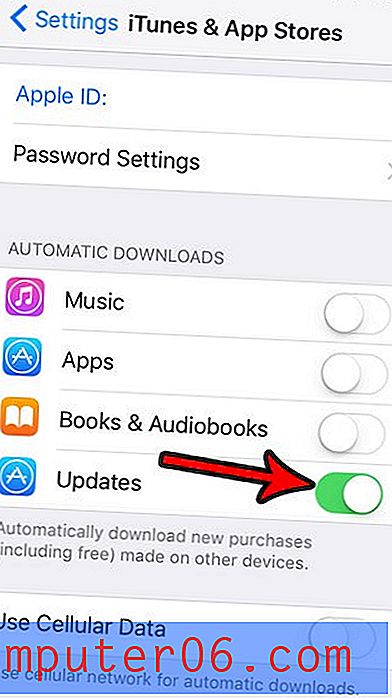
Du vil merke deg at det er et alternativ for bruk cellulære data under dette. Hvis du velger å slå på dette, laster iPhone også ned og installerer oppdateringene dine via et mobilnettverk. Vær imidlertid oppmerksom på at du kan oppleve økt dataanvendelse og potensielt overbelastningskostnader hvis du går over den månedlige tildelingen av dataplanen.
Hvis du får problemer med overdreven databruk på iPhone, kan det hende du leter etter noen måter å løse det på. Les guiden vår for å redusere bruken av mobildata for ideer som kan hjelpe.



